相信大家在用表格计算数学题目的时候,经常会看到一些不等号,如:≥、≤、≠、≈等特殊的数学字符 。相信绝大多数同学 , 输入这些特殊字符的时候 , 都是用的输入法 , 其实我们只需要Excel中的一个alt键就能完成 。
方法1:Alt 41437快速输入≥符号
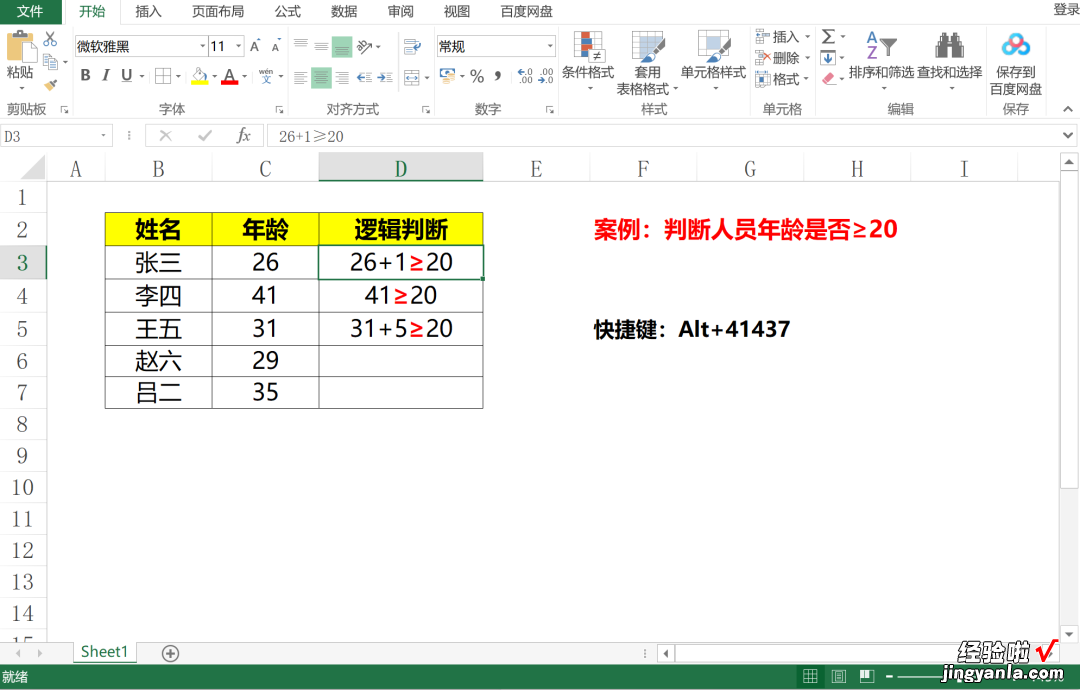
【表格输入≥、≤、≠等特殊符号,一个Alt键就解决,无需用输入法】技巧说明:
1、我们输入≥特殊符号,首先我们输入数字26 1,然后在数字1后面,按快捷键alt 41437,这样表格中就能自动显示出≥符号 。
方法2:Alt 41436快速输入≤符号
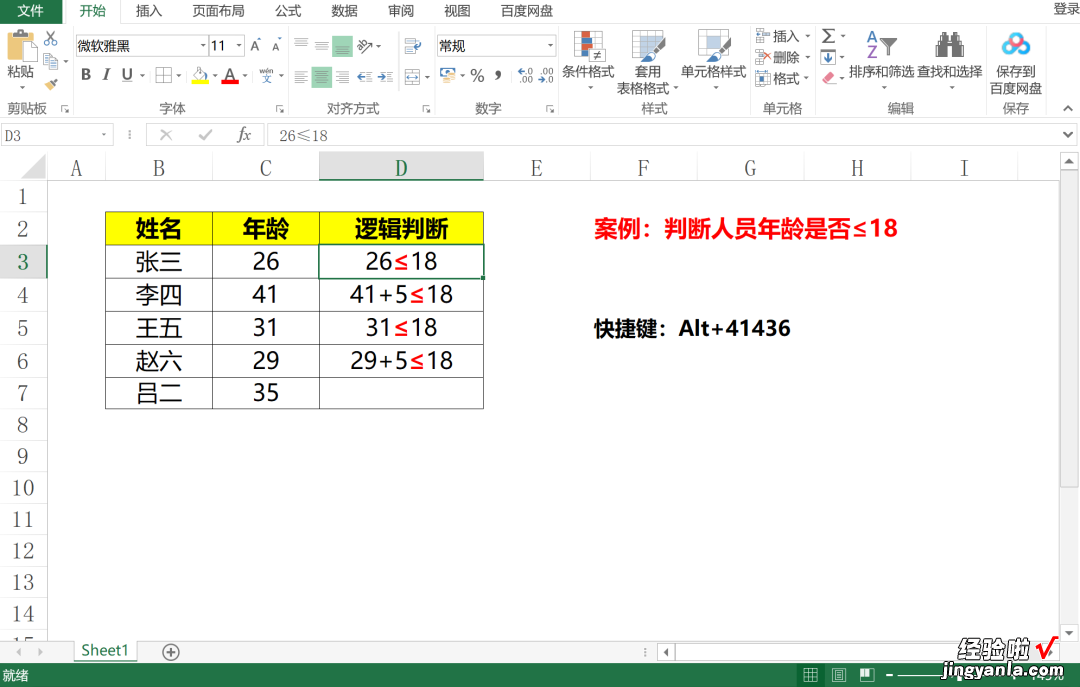
技巧说明:
1、同理我们首先输入数字26 , 然后在数字后面按快捷键alt 41436,这样单元格中数字26后面就会先出≤符号 。
方法3:Alt 41433快速输入≠符号

技巧说明:
1、我们输入≠符号的时候,首先单元格中输入数字26 , 然后在数字后面按Alt 41433,这样数字26后面就能自动显示出≠的特殊符号 。
方法4:Alt 41430快速输入≈符号

技巧说明:
1、我们输入≈特殊符号的时候 , 首先需要表格中先输入数字1.5 5,然后再数字5后按Alt 41430,这样就会显示出≈这个特殊符号 。
通过上面对Alt键对≥、≤、≠、≈特殊符号的操作讲解,现在你学会了如何利用Excel表格,快速输入我们数学中看到的这些特殊的不等号字符了吗?
作者:逆风
